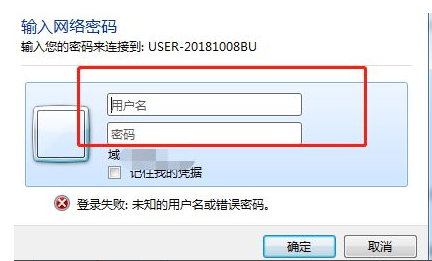最近有小伙伴咨询了边肖win7共享打印机。需要输入用户名和密码怎么办?下面给大家带来了win7共享打印机需要输入用户名和密码的解决方案,有需要的朋友可以过来了解一下。
如果我需要输入win7共享打印机的用户名和密码,该怎么办?
方法一
1.首先确定你们在同一个局域网内,需要在ip段同意的情况下,在网上邻居中找一台共享电脑。
2、检查客人用户是否禁用,我的电脑鼠标右键,找到管理(如图所示)。
:  3.打开管理找到本地用户和组,在Guest中点击属性,勾选使用的账号(如图)。
3.打开管理找到本地用户和组,在Guest中点击属性,勾选使用的账号(如图)。
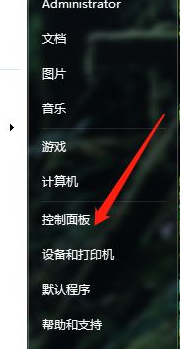 4,然后打开控制面板,找到管理工具(如图所示)。
4,然后打开控制面板,找到管理工具(如图所示)。
: 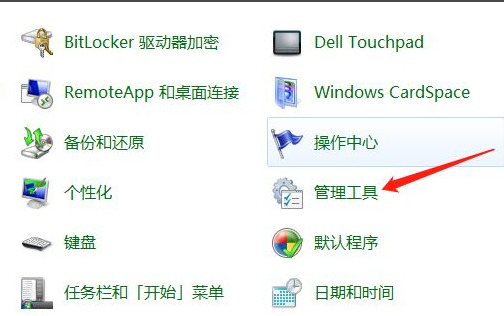 5.单击管理工具,然后单击本地安全策略(如图所示)。
5.单击管理工具,然后单击本地安全策略(如图所示)。
: 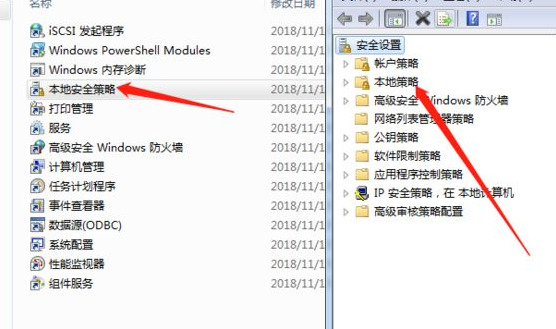 6.展开分配的用户权限,找到“拒绝从网络访问此计算机”,删除来宾用户(如图所示)。
6.展开分配的用户权限,找到“拒绝从网络访问此计算机”,删除来宾用户(如图所示)。
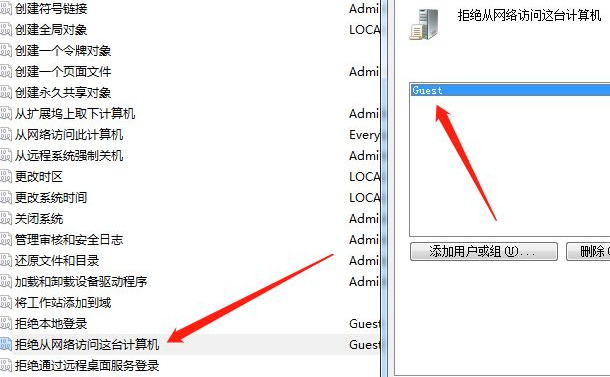 7,然后重启电脑,再次访问共享打印机时,无需再次输入密码即可直接打印。输入一个单词后,就不用再输入了。
7,然后重启电脑,再次访问共享打印机时,无需再次输入密码即可直接打印。输入一个单词后,就不用再输入了。
方法二,
1.打开win7桌面的本pc或电脑,选择管理打开(如图所示)。
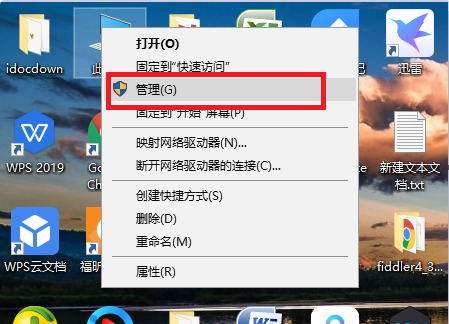 2,然后在电脑管理界面点击“用户”打开(如图)。
2,然后在电脑管理界面点击“用户”打开(如图)。
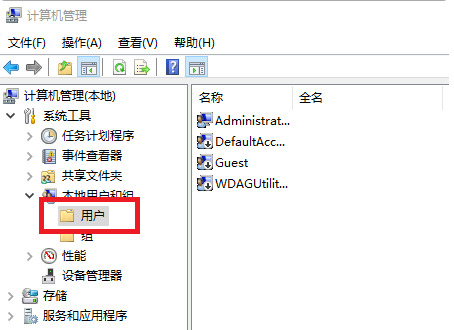 3,然后点击“客人”选项打开(如图)。
3,然后点击“客人”选项打开(如图)。
: 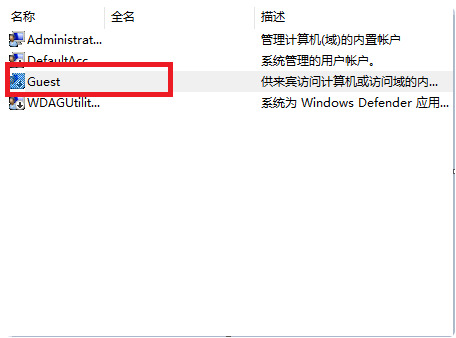 4.取消选中如图所示的所有复选框(如图所示)。
4.取消选中如图所示的所有复选框(如图所示)。
: 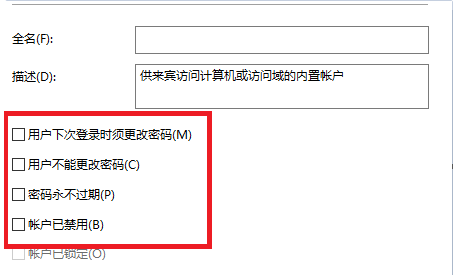 5.最后如图,点击“确认”按钮,不设置密码(如图)。
5.最后如图,点击“确认”按钮,不设置密码(如图)。
: 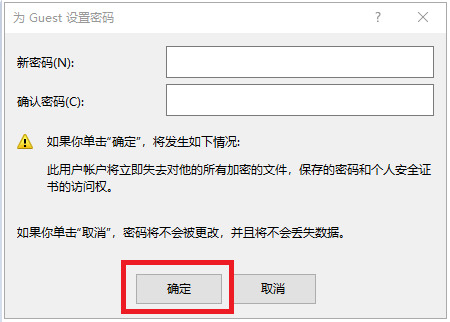 6.如果以上操作还需要输入密码,也可以按照以下操作选择删除guest账号。打开win7电脑的开始菜单,选择控制面板打开,找到管理工具打开。
6.如果以上操作还需要输入密码,也可以按照以下操作选择删除guest账号。打开win7电脑的开始菜单,选择控制面板打开,找到管理工具打开。
选择并单击本地安全策略(如图所示)。
: 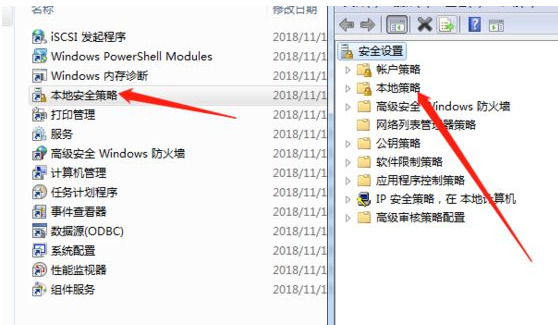 7.展开分配的用户权限,找到“拒绝从网络访问此计算机”,然后删除来宾用户(如图所示)。
7.展开分配的用户权限,找到“拒绝从网络访问此计算机”,然后删除来宾用户(如图所示)。
:  8.重启电脑,再次访问共享打印机时无需输入密码即可直接打印。输入一次就不用再输入了(如图)。
8.重启电脑,再次访问共享打印机时无需输入密码即可直接打印。输入一次就不用再输入了(如图)。